Windows10の無償アップグレードが7月29日で終了。
以降は有料でパッケージを購入することになります。

7月29日以降も無料でアップグレードしたいなら
期限の7月29日(米国時間)までに
一度Windows10にアップグレードした後、元のOSに戻す
認証情報とPCの構成がMicrosoftのサーバーに保存され、
以後、アップグレードしてもライセンス認証される仕組み。
windows7や8.1でそのまま使いたいユーザーにとっては強制的にアップグレードされるなどあまりいい印象がないwindows10ですが・・・
いずれ、サポート期間が終了する7や8.1ですから、Windows10のアップグレード権利を無料で今のうちに手にしておくのがおすすめ。
実際にやってみる
3年前に購入したWindows8.1のThinkPad X240sで試してみる。
久しぶりに当ブログ登場。24時間365日通電していて未だに元気に動いてます。

クリーンインストールする方法もありますが、どうせWindows8.1に戻すので、一番手っ取り早いWindows10を入手する案内画面からのアップグレード。
「今すぐアップグレード」ボタンをクリック
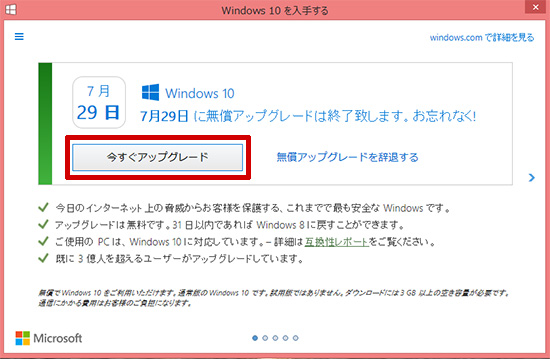
WindowsUpdateの画面が開き、
Windows10のダウンロードが始まります。
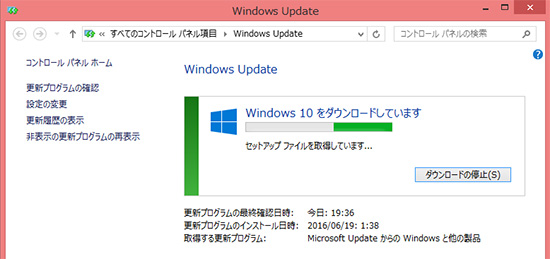
ダウンロードとインストールの準備で17分かかりました
アップグレード開始の画面が出てくるので「同意する」を選択
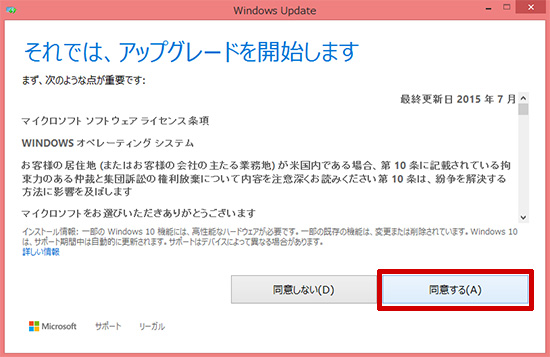
さらに確認画面が出てくるので
「今すぐアップグレードを開始」をクリック
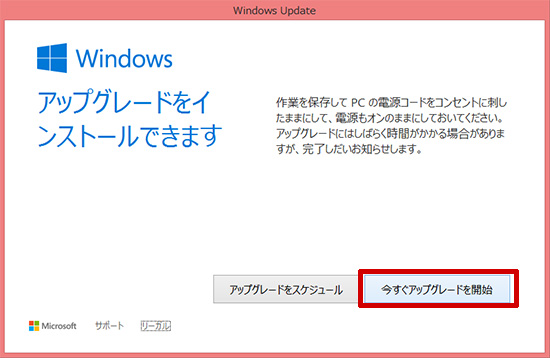
Windows10のインストールが始まると青い画面になり進捗状況が表示される

4分ほどたつと、Windowsをアップグレードしています画面へ

インストール自体は約20分で完了。
初期設定をセットアップすると最終インストール画面。
すべてのファイルはそのまま元の場所にあるそうです。

Windows10が問題なく立ち上がった。

MicrosoftのサーバーにPC構成と認証情報が保存されたので以後はいつでもWindows10での運用が可能になりました。
Windows10から元のOSに戻す
Windows10にアップグレード後30日間は元のOSへ戻せる。
戻し方はこちらの記事をご参考にしてください
→ Windows10へ勝手に更新されてデータが消えたあと Windows7に戻したら復活
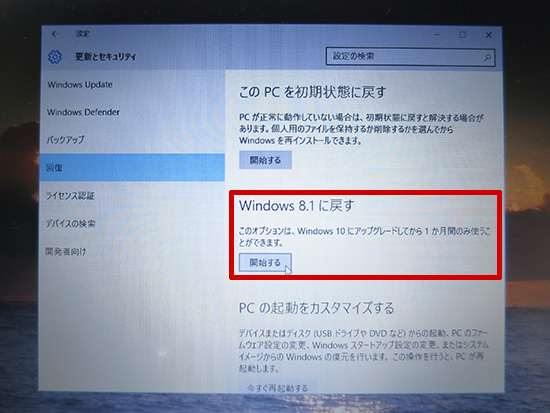
ThinkPad X240sをWindows10に無料アップグレードしたあと、上記と全く同じ方法で元のOSであるWindows8.1に戻せました。
アップグレードにかかった時間は合計41分。
元のOSに戻すのはわずか2分で完了。

Windows8.1のX240sを今後いつWindows10にするかはわかりませんが、そのときは無料でWindows10に出来るので安心です。
7月29日の無償アップグレード期間終了までがタイムリミット。
少なくとも7月28日までには適用しておくのがおすすめ。
今後、Widnows10にアップグレードする予定があってもなくても
無償期間中にアップグレード権利だけは得ておくといいでしょう。
ThinkPad X1 Extremeを買った理由 カスタマイズのポイント

持ち運ぶには大きくて重いけれど、14インチで薄型軽量のX1 Carbonや12.5インチのX280など、モバイルに特化した機種では性能面で非力に感じる場面もあり、早速購入しました […] 続きを読む »






